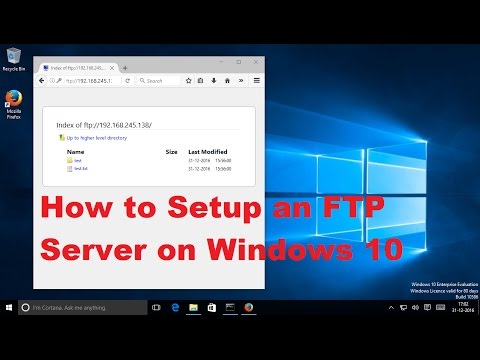कंप्यूटर टीसीपी नेटवर्क में सबसे पुराने डेटा ट्रांसफर प्रोटोकॉल में से एक एफ़टीपी (फाइल ट्रांसफर प्रोटोकॉल) है। अपनी आदरणीय उम्र के बावजूद, एफ़टीपी आज मुख्य डेटा ट्रांसफर प्रोटोकॉल में से एक है। अपनी मशीन पर एफ़टीपी सर्वर चलाकर, आप बाहरी नेटवर्क उपयोगकर्ताओं को आसानी से और सुरक्षित रूप से चयनित फाइलों और निर्देशिकाओं तक पहुंच प्रदान कर सकते हैं। विंडोज़ मशीनों पर, आप IIS सर्वर प्रबंधन स्नैप-इन का उपयोग करके ftp एक्सेस को कॉन्फ़िगर कर सकते हैं।

यह आवश्यक है
- - आईआईएस सर्वर स्थापित और चल रहा है;
- - आईआईएस प्रशासन अधिकार।
अनुदेश
चरण 1
नियंत्रण कक्ष खोलें। ऐसा करने के लिए, टास्कबार पर स्थित "प्रारंभ" बटन पर क्लिक करें, दिखाई देने वाले मेनू में "सेटिंग" अनुभाग चुनें, और फिर "नियंत्रण कक्ष" आइटम पर क्लिक करें।
चरण दो
विंडोज एडमिन सेंटर खोलें। नियंत्रण कक्ष में, "प्रशासन" शॉर्टकट ढूंढें। बाईं माउस बटन से उस पर डबल क्लिक करें।
चरण 3
IIS सेटिंग्स प्रबंधन स्नैप-इन खोलें। प्रशासनिक उपकरण विंडो में, "इंटरनेट सूचना सेवा" शॉर्टकट ढूंढें। बाईं माउस बटन से उस पर दो बार क्लिक करें।
चरण 4
FTP नोड के अनुरूप सर्वर प्रबंधन अनुभाग पदानुक्रम में आइटम ढूंढें और चुनें। इंटरनेट सूचना सेवा विंडो के दाएँ फलक में, (स्थानीय कंप्यूटर) और FTP साइटों को क्रम में विस्तृत करें। डिफ़ॉल्ट एफ़टीपी साइट को हाइलाइट करें।
चरण 5
FTP सर्वर के लिए एक नई वर्चुअल निर्देशिका बनाना प्रारंभ करें। दाहिने माउस बटन के साथ पिछले चरण में चयनित तत्व पर क्लिक करें। एक संदर्भ मेनू दिखाई देगा। हाइलाइट बनाएं। आइटम "वर्चुअल निर्देशिका …" पर क्लिक करें। "नई वर्चुअल निर्देशिका विज़ार्ड" विंडो खुल जाएगी।
चरण 6
एक आभासी निर्देशिका बनाएँ। विज़ार्ड के पहले पृष्ठ पर, अगला क्लिक करें। दूसरे पृष्ठ पर, निर्देशिका उपनाम दर्ज करें, और तीसरे पर, डिस्क पर भौतिक निर्देशिका का पथ दर्ज करें। चौथे पेज पर, एक्सेस विकल्प चुनें। अगला और समाप्त बटन पर क्लिक करें। बनाई गई वर्चुअल निर्देशिका FTP साइट के फ़ोल्डर पदानुक्रम में प्रकट होती है।
चरण 7
बाहरी नेटवर्क से निर्देशिका तक पहुँचने के लिए अनुमतियाँ सेट करने की प्रक्रिया शुरू करें। नई वर्चुअल निर्देशिका से संबंधित आइटम पर राइट क्लिक करें। मेनू से, सभी कार्य और अनुमति विज़ार्ड चुनें।
चरण 8
विज़ार्ड के पहले पृष्ठ पर, अगला क्लिक करें। दूसरे पृष्ठ पर, "टेम्पलेट-आधारित सुरक्षा सेटिंग्स का चयन करें" रेडियो बटन को चेक करें। अगले पृष्ठ पर, "स्क्रिप्ट" सूची में, "सार्वजनिक एफ़टीपी साइट" लाइन का चयन करें। चौथे पृष्ठ पर, "सभी निर्देशिका और फ़ाइल अनुमतियाँ बदलें (पसंदीदा)" चेकबॉक्स को चेक करें। अगला बटन दो बार क्लिक करें। समाप्त बटन पर क्लिक करें।